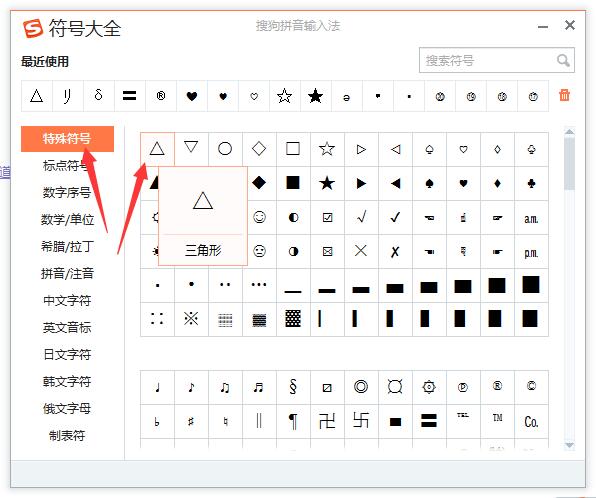PSD格式文件如何打开?作为Adobe Photoshop专用图像格式,PSD文件需要特定工具才能完整呈现其分层设计特性。常规图片查看器虽可预览基础图像,但无法展示图层结构或进行编辑操作。专业设计人员通常选用Photoshop系列软件处理此类文件,该软件可完美支持PSD格式的多图层编辑功能。

专业软件解决方案
Adobe Photoshop作为行业标准工具,提供完整的PSD文件处理方案。用户可通过官网下载Creative Cloud客户端安装最新版本,软件支持Windows与macOS双平台运行。对于临时使用者,Adobe提供7天免费试用期,完整功能包含图层编辑、蒙版操作及智能对象调整等核心特性。建议选择2020及以上版本以获得更完善的格式兼容性。
跨平台替代方案
当设备未安装专业设计软件时,可选用多平台兼容工具进行处理。开源软件GIMP提供跨平台支持方案,其PSD插件可解析基础图层结构。在线设计平台内置的图片编辑器多数支持PSD文件预览,部分高级工具可进行简单图层操作。移动端用户可选择Photoshop Express应用程序,该移动版本支持基础编辑功能。
文件格式特性解析
PSD文件采用分层存储机制,最大支持2GB文件体积与300,000像素尺寸。其技术规范包含通道信息、路径数据及智能滤镜参数,这些特性要求专业解码器才能完整解析。当使用非Adobe产品打开时可能出现图层合并、特效丢失等情况,建议设计协作时同步提供PDF预览文件。
版本兼容注意事项
需特别注意软件版本差异带来的兼容问题。新版PSD格式可能包含旧版软件无法识别的特性,建议文件传输时进行版本标注。对于仅需查看需求的用户,可使用系统自带的文件缩略图功能快速浏览内容。macOS系统通过QuickLook功能可直接空格预览,Windows11系统需安装HEVC扩展实现原生支持。
云端协作方案
现代设计团队常采用云端协作模式处理PSD文件。主流创意资产管理平台均提供PSD解析功能,支持在线标注与版本控制。通过浏览器即可实现基础图层开关操作,配合团队权限管理系统,有效提升设计文件流转效率。该模式尤其适合远程办公场景,避免频繁传输大体积源文件。
移动端处理技巧
智能手机处理PSD文件需选择专业应用工具。Adobe推出的Photoshop Camera具备基础图层处理能力,配合云存储服务可实现跨设备同步。iOS系统的Files应用可直接显示PSD缩略图,安卓用户需安装第三方文件管理器实现相同功能。建议移动端仅作应急查看使用,复杂编辑仍需桌面端完成。
格式转换解决方案
当接收方无法处理PSD文件时,建议转换为通用格式。使用Photoshop导出功能可将文件转换为PNG、JPEG或PDF格式,转换时注意保留分层副本。批量处理可使用Bridge内置的脚本功能,自动化完成格式转换与尺寸调整。重要项目建议同时保存PSB格式以突破单文件尺寸限制。